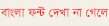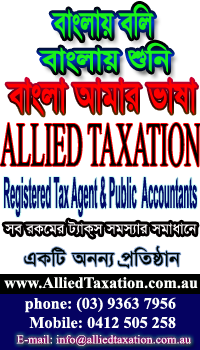সহজে অ্যান্ড্রয়েড ফোন ব্যবহারে কিছু দারুণ টিপস
 ডেস্ক রিপোর্ট : অ্যান্ড্রয়েড বর্তমানে স্মার্টফোন ও ট্যাবের জন্য বহুল প্রচলিত একটি অপারেটিং সিস্টেম। কিন্তু স্মার্টফোন নির্মাতারা অনেক সময় নিজেদের মতো করে বিশেষ কিছু ফিচার এতে যোগ করে থাকেন। আবার অ্যান্ড্রয়েডের নিত্য নতুন ভার্সন বের হওয়ায় একটি থেকে আরেকটির ভিন্নতাও থাকে কম-বেশি।
ডেস্ক রিপোর্ট : অ্যান্ড্রয়েড বর্তমানে স্মার্টফোন ও ট্যাবের জন্য বহুল প্রচলিত একটি অপারেটিং সিস্টেম। কিন্তু স্মার্টফোন নির্মাতারা অনেক সময় নিজেদের মতো করে বিশেষ কিছু ফিচার এতে যোগ করে থাকেন। আবার অ্যান্ড্রয়েডের নিত্য নতুন ভার্সন বের হওয়ায় একটি থেকে আরেকটির ভিন্নতাও থাকে কম-বেশি।
এ কারণে অ্যান্ড্রয়েড নিয়ে সবার কাজে লাগে এমন টিপস দেয়াটা কিছুটা জটিল। তবে যে ব্র্যান্ডের যে ভার্সনের অ্যান্ড্রয়েডেরই মালিক হোন না কেনো, সাধারণ কিছু কৌশল খাটিয়ে আপনি আপনার ট্যাব বা স্মার্টফোনের ব্যবহার আরো সহজ করে তুলতে পারেন নিজের মতো করে। ডিভাইসটিকে করতে পারেন আরো কর্মক্ষম।
আসুন তবে জেনে নেই এমন কিছু কৌশল:
কাস্টমাইজ করুন নিজের মতো
অ্যান্ড্রয়েডের সবচেয়ে বড় সুবিধা হলো এর প্রায় প্রতিটি অ্যাপ ফিচারই নিজের মতো করে পাল্টে নেয়া যায়। ক্যামেরা লঞ্চার (যে অ্যাপ দিয়ে ক্যামেরা চালু হয়) থেকে শুরু করে কি-বোর্ড অ্যাপ, এমন কি অ্যাপ লঞ্চার (পুরো ফোনের সব অ্যাপ, থিম, ইন্টারফেসের ধরণ যে অ্যাপ নিয়ন্ত্রণ করে) সবকিছুই ব্যবহারকারী নিজের প্রয়েজন অনুযায়ী কাস্টমাইজ করে নিতে পারেন। এজন্য প্রচুর ভালো ভালো থার্ড পার্টি অ্যাপ পাবেন গুগল প্লে-তে।
এছাড়াও ব্র্যান্ডভেদে আপনার ফোনটির নিজস্ব কিছু কাস্টমাইজেশন ফিচার ও ডাউনলোড করার মতো অ্যাপ থাকতে পারে। তাই সব মিলিয়ে ফোন বা ট্যাবটিকে নিজের মনের মতো করে সাজিয়ে নিতে আর দেরি কেনো?
অ্যান্ড্রয়েডকে করুন ‘গুগলময়’
অ্যান্ড্রয়েডের আরেকটি প্রধান সুবিধা হলো গুগলের সঙ্গে সমন্বয়। একটি গুগল অ্যাকাউন্ট (জিমেইল অ্যাকাউন্ট) থাকলেই এর সঙ্গে আপনি এর সঙ্গে জিমেইল, ক্যালেন্ডার, প্লে স্টোর, ফটোজ, কনটাক্টস সহ আপনার অ্যান্ড্রয়েড ডিভাইসটির মূল অ্যাপগুলো সমন্বয় করতে পারবেন সহজেই।
এতে ডিভাইসটি ব্যবহার যেমন সহজ হয়ে যাবে, তেমনি সেই অ্যাকাউন্ট অন্য অ্যান্ড্রয়েড ডিভাইসে যোগ করলে সেটিতেও আপনার আগের ডিভেইসের সমন্বিত তথ্য-মিডিয়া ফাইলগুলো চলে আসবে। আর গুগলের ভয়েস অ্যাসিস্টেন্টতো আছেই। শুধু তাকে বলতে হবে ‘ওকে গুগল’, আর সে কাজ করার জন্য তৈরি!
কী তথ্য দিচ্ছেন অ্যাপগুলোকে
অ্যান্ড্রয়েডে নিশ্চয়ই গেমসহ নানা জাতের থার্ড পার্টি অ্যাপ ব্যবহার করছেন আপনি। কিন্তু জানেন তো ঠিক কী ধরণের তথ্য সেগুলো নিয়ে যাচ্ছে আপনার সম্পর্কে আপনার স্মার্টফান বা ট্যাব থেকে? সব অ্যাপ যে আপনার তথ্য নিয়ে শুধু রেখে দেবে তা কিন্তু নয়!
কী কী তথ্য অ্যাপগুলো আপনার সম্পর্কে সংগ্রহ করেছে, জানার জন্য সরাসরি চলে যান আপনার ফোনের সেটিংস-এ। সেখান থেকে অ্যাপলিকেশনস ম্যানেজার অপশনে গেলে দেখতে পাবেন ইন্সটল করা অ্যাপের তালিকা। সেখানে একেকটি অ্যাপ সিলেক্ট করলেই আসবে সেটির তথ্য সংগ্রহের পারমিশনের তালিকা এবং সেসবের ব্যাখ্যা।
ডিফল্ট সেটিংস পাল্টে দিন
ডিফল্ট মানে হলো কোনো একটি কাজ করার জন্য ডিভাইসের আগে থেকে ঠিক করা সিদ্ধান্ত। সেই সিদ্ধান্ত অনুযায়ী ওই নির্দিষ্ট কাজটি প্রতিবার হয়। যেমন, আপনার স্মার্টফোনের ডিফল্ট ইন্টারনেট ব্রাউজার হয়তো গুগল ক্রোম। এমনই অনেক ধরণের ডিফল্ট সেটিংস থাকে।
আপনি সহজেই সেটিংসগুলো পাল্টে দিতে পারেন নিজের সুবিধা মতো। বেশিরভাগ ক্ষেত্রেই কোনো একটি ফাংশন চালু করার সময় আপনাকে জিজ্ঞেস করা হবে সেটিকে আপনি ডিফল্ট হিসেবে রাখতে চান কিনা। অনেক ফোনে আবার ‘ডিফল্ট অ্যাপলিকেশনস’ জাতীয় একটি মেনু অপশন থাকে সেটিংসে। সেখান থেকেও পাল্টে নিতে পারেন। আগের সেটিংসে ফিরে যেতে চাইলেও সেটিংস থেকেই যান ক্লিয়ার ডিফল্টস-এ।
ব্যবহৃত ডাটার পরিমাণ জেনে নিন
ডাটা প্ল্যান অনুমানের ওপর খরচ করে যাচ্ছেন? আর নয় অনুমান! প্রতিটি অ্যান্ড্রয়েড ফোনেই বিল্ট-ইন ডাটা ট্র্যাকার থাকে। সেখানে কোন অ্যাপ ওয়াইফাই এবং মোবাইল ডাটার কী পরিমাণ ব্যবহার করছে তার হিসেব দেখাবে। এমনকি একাধিক সিম থাকলে প্রতিটি সিমের ডাটা ইউসেজও দেখাবে আলাদা করে। এজন্য আপনাকে যেতে হবে সেটিংস > ডাটা ইউসেজ।
অপ্রয়োজনীয় অ্যাপ ডিজেবল করে রাখুন
অনেক অ্যান্ড্রয়েড অ্যাপ জীবনে একবারও চালু না করলেও ব্যাকগ্রাউন্ডে নিজ থেকেই চলতে থাকে। তাই যেসব অ্যাপ আপনি ব্যবহার করেন না সেগুলো আনইন্সটল করে ফেলাই ভালো। এতে ফোনের ব্যাটারি সাশ্রয়ের পাশাপাশি মেমোরিও খালি হবে, ফোনের স্পিডও বাড়বে।
তবে কিছু কিছু সিস্টেম অ্যাপ আনইন্সটল করা যায় না। সেজন্য অন্তত অ্যাপলিকেশন ম্যানেজারে গিয়ে অ্যাপটি সিলেক্ট করে ডিজেবল করে দিন। এতে অন্তত ব্যাটারি আর র্যাম বাঁচবে। আবার ইনেবল করতে হলেও একই পথ অনুসরণ করুন।
ব্যাটারি বাঁচান
আপনার ফোনে পাওয়ার সেভিং মোড জাতীয় ফিচার থাকলে (এখনকার বেশিরভাগ অ্যান্ড্রয়েডেই থাকে) চার্জ খরচের শেষ পর্যায়ে সেটি যেনো নিজ থেকে চালু হয়ে যায় সেই অপশনটি আপনি চালু করে রাখতে পারেন। এজন্য সেটিংসের ব্যাটারি অপশনে যেতে হবে আপনাকে। সেখানে এটি ছাড়াও আরো বেশ কিছু অপশন পাবেন।
এছাড়াও ডিসপ্লে ব্রাইটনেস কমিয়ে রেখেও ব্যাটারি চার্জ অনেকখানি সাশ্রয় করা যায়।
হয়ে যান ‘ডেভেলপার’
কিছু কিছু অ্যাডভান্সড অপশন আছে, যেগুলো পাল্টাতে হয় খুব ভেবেচিন্তে। কেননা এতে আপনার ফোনটি কীভাবে কাজ করবে তা বদলে যেতে পারে। এই সেটিংসগুলো পাল্টাতে হলে আপনার অ্যান্ড্রয়েড ডিভাইসকে বোঝাতে হবে আপনি নিজেই ডিভাইসটির একজন ডেভেলপার।
অনেক অ্যান্ড্রয়েড ডিভাইসেই এখন সেটিংসের ভেতর ডেভেলপার অপশন নামে একটি মেনু থাকে। সেখান থেকে আপনি ডেভেলপার সেটিংসে (যেমন, অ্যানিমেশনে নেয়া সময়, ধরণ, বিভিন্ন উইন্ডোর অ্যানিমেশন গতি-প্রকৃতি) পরিবর্তন আনতে পারেন। যেমন, অ্যানিমেশনের গতি কমাতে তা .5x বা তার নিচে সেট করুন।
তবে কিছু কিছু স্মার্টফোনে ডেভেলপার অপশন মেনুটি থাকে না। সেক্ষেত্রে সেটিংসের অ্যাবাউট ফোন অপশনে যান। সেখানে বিল্ড নাম্বার সেকশনের ওপর পর পর ৭ বার ট্যাপ করুন। তাহলেই চালু হয়ে যাবে ডেভেলপার অপশন। ভয় নেই, এখানে করা কোনো পরিবর্তন ভালো না লাগলে আবার আগের মতো করে নিতে পারবেন আপনি।